«Операційна система не знайдена» - ця помилка означає, що комп'ютер не може знайти Windows і ваш комп'ютер не в змозі знайти і завантажити установку Windows, тому що виникли апаратні або програмні проблеми.
Ноутбуки коли не можуть знайти операційну систему створюють додаткові ускладнення в порівнянні з настільними комп'ютерами, Тому що вони мають менше можливостей у надзвичайних ситуаціях і не мають параметрів обладнання, щоб повернутися, якщо виникає проблема.
Відмова в Boot Record
Жорсткий диск комп'ютера має «Master Boot Record», інтегрований при установці Windows, Який після BIOS керує системним процесом завантаження операційної.
Більшість ноутбуків оснащені «відновленням розділу» налаштованому на жорсткому диску. При завантаженні з відновлення розділу потрібно запустити опцію «Автоматичне відновлення» в меню «Відновлення системи», Windows зможе відновити MBR.
Ви також можете виправити операційну систему шляхом перевстановлення Windows, якщо «автоматичний ремонт» не в змозі виправити MBR.
Погана конфігурація BIOS
- це перше до чого звертається ваш комп'ютер при включенні, налаштовує обладнання і готує його, щоб завантажити операційну систему.
Погана конфігурації BIOS може закликати комп'ютер ігнорувати жорсткий диск, Що призводить до помилки «ОС не знайдена».
Ви можете увійти в BIOS, натиснувши клавішу «Setup», яка зазвичай відображається на завантажувальному екрані - якщо комп'ютер не визначає його, то натискайте клавіші F1, F2, F8, Esc або Delete.
Після того, як ви ввійдете в BIOS, виберіть опцію «Відновити настройки за замовчуванням» і ноутбук визнає жорсткий диск знову.
Деякі помилки BIOS вимагають скидання BIOS шляхом видалення батареї CMOS. Цей процес може бути набагато складніше на ноутбуках, тому що це може зажадати видалення клавіатури і всього корпусу для доступу до акумулятора.
Операційна система пошкоджена
Ноутбук може показати помилку «ОС не знайдена», якщо завантаження ОС пошкоджена. Шкідливі програми, віруси і апаратні помилки можуть зламати код, необхідний для ідентифікації та завантаження Windows.
Пошкодження установки можуть бути усунені шляхом запуску інструмента « автоматичного відновлення»Або« »- це можна знайти у відновленні розділу або завантажившись з інсталяційного диска Windows.
У гіршому випадку, переформатування жорсткого диска і перевстановлення Windowsз нуля, може виправити цю проблему.
Відмова жорсткого диска і материнської плати
Ноутбука може не вдасться завантажити Windows, тому що жорсткий диск або материнська плата пошкоджені.
Ноутбуки представляють більш складну проблемупри тестуванні в цьому випадку, тому що у них є тільки одне місце для підключення жорсткого диска.
Так що якщо порт материнської плати вийшов з ладу, то повинен бути замінений. Якщо вінчестер робить клацають звуки, то найімовірніше зламаний і потребує заміни.
Ви можете перевірити жорсткий диск на працездатність, видаливши його з ноутбука і підключивши до іншого комп'ютера всередині або через зовнішній корпус.
Якщо інший комп'ютер не може розпізнати жорсткий диск, то, швидше за все його система порушена, але якщо комп'ютер бачить його, то проблема, швидше за все в материнської плативашого ноутбука - лагодити доведеться її. Успіхів.
Я думаю, багато хто з користувачів ноутбука стикалися з проблемою - як знайти драйвер на ноутбук... Минає час і колись, новий ноутбук, начитає "Косячіть". Я зараз не говорю про залитих (кава, або пивом - що ще гірше.) Клавіатурах ноутбука-нетбука. Я маю на увазі - Операційну Систему.В даному випадку, Проблеми з операційки залежать від багатьох факторів ...
- Наскільки добре користувач знає комп'ютер ...
- Як часто користується ...
- Один-ли користується ...
- І т.д.
Є така фраза - "80% помилок Windowsзнаходяться за півметра від екрану монітора ... " Абсолютно згоден з цими словами!
Як людина, яка вже більше 10-ти років професійно займається ремонтом і настроюванням комп'ютерів і ноутбуків в своєму місті, маючи в телефоні адресну книгуз більш ніж 4-ма тисячами записаних клієнтів, можу сказати абсолютно достовірно - якщо у вас проблеми з комп'ютером, в першу чергу - шукайте проблему в нестачі власних знань ...
І мій сайт, створений якраз для того, щоб ваші знання поповнювати, так що - ласкаво просимо на новий урок!
Windows "глючить не по-дитячому"!
В інтернеті неможливо працювати!
Ігри зависають і вирубуються!
Можна, звичайно спробувати, відновити роботу системи. Але, є один нюанс ... Якщо ваша проблема через вірусів, наприклад Sality-вірус, або Conficker, то в даному випадку варто перевстановити систему. Хоча-б тому що, ці віруси знаходять у вашій операційки, всі файли з розширенням .exeі заражають їх ... А файл з розширенням .exe- це файл запуску будь-якої програми. В такому випадку, простіше перевстановити Операційну Систему, зберігши перед цим потрібні вам дані на вільний розділ диска.
Навіть ваш антивірус, за який ви заплатили колись1500-2000 рублів, це файл з розширенням.exe . Невже ви думаєте, що вам дадуть ідеальний засіб від усіх вірусних проблем за2000 рублів ?! Так навітьза 10000р. ідеального засобу ви не знайдете, тому що тут вже грає роль -Людський фактор. Як неможливо викорінити злочини, так-женеможливо виключити всі комп'ютерні віруси!
Тому, не напружуємося, а вирішуємо - що робити. Якщо ваш комп'ютерний майстер не подбав про те щоб, після установки вам (на ноутбук, або комп'ютер) Операційної системи Windows, Зробити образ (скан, копію) вашого системного дисказа допомогою тієї-ж програми Acronis True Image,в якому будуть знаходитися всі встановлені і необхідні програми, а також драйвера, то - після переустановлення ОС Windows, ви можете зіткнутися з тим що:
- У вас не будуть запускатися ігри, які до цього запускалися.
- Чи не буде виходу в інтернет.
- Перестануть визначатися SD-карти з вашого фотоапарата і т. Д ....
Недобросовісний майстер може сказати вам, що проблему можна вирішити заміною відеокарти, або жорсткого диска, або ще чого-небудь. Просто для того щоб заробити на вас ще більше. Або тому-що, у самого майстра знань бракує ... Тільки тому, що ви - недостатньо розумієте в комп'ютерах ...
Якраз для того щоб, хоч якось виключити подібні ситуації (не люблю "бариг" і непрофесіоналів ...) я і пишу статті та уроки по ремонту та налагодженню комп'ютера.
Це не означає, що якщо вам майстер сказав, що потрібно поміняти жорсткий диск, то він вас обманює! Ніколи не ображайте людини недовірою і докорами, якщо мало розумієте в проблемі і викликали майстра для того, щоб він вашу проблему вирішив! Просто, якщо у вас від нестачі знань, виникають сумніви (А сумніви виникають - САМЕ від НЕСТАЧІ ЗНАНЬ!),то ви завжди можете задати питання у мене на сайті і в перебігу 24 годин - отримати відповідь. На сайт я заходжу, приблизно - раз на добу.
Гаразд, вистачить прелюдій. Сподіваюся, інформація написана вище, була для вас корисною. Перейдемо до практики!
Як знайти драйвер на ноутбук:
Отже, розглянемо на прикладі проблеми з відеодрайвером, якщо після переустановлення Операційної Системи у вас, раптом :), перестали запускатися гри - заходимо в "Диспетчер пристроїв":
1. лівою кнопкою мишки, натискаємо "Пуск" (нижня ліва частина Екрану монітора),
3. в який з'явився контекстному меню- лівою кнопкою натискаємо "Властивості". (Якщо у вас Windows XP, далі - натискаємо лівою - "Обладнання" - "Диспетчер Пристроїв". Якщо у вас Windows 7, в лівому блоці меню натискаємо "Диспетчер Пристроїв").
4. У віконці знаходимо обладнання, позначене знаком оклику Знаком (Зазвичай, підписано - як невідомий пристрій,але може бути і інша напис). Головне, запам'ятайте - якщо навпаки будь-якого обладнання коштує Воскл. знак- Це означає, що драйвер не встановлений. У Windows 7, якщо під час установки Операційної Системи, програма установки не змогла встановити драйвер на відеокарту - буде встановлено "стандартний відеодрайвер" за замовчуванням (Відбувається Це в тому випадку, якщо ваша копія Windows- старіше обладнання в вашому ноутбуці, або комп'ютері. В такому випадку, на відеоадаптер в "диспетчері пристроїв" не воскл. Знака, але гри у вас, все одно не будуть запускатися, поки не встановите замість "стандартний відеоадаптер" - правильний драйвер на вашу відеокарту!).
5. Натискаємо лівою кнопкою миші двічі на проблемному обладнанні. З'явиться віконце в якому ми натискаємо "Відомості" і лівою кнопкою вибираємо в "властивостях"ВД обладнання. Далі - виділяємо його, натиснувши на нього один раз лівою Кнопа :) інатискаємо на клавіатурі "Ctrl" і не відпускаючи її, натискаємо "С".

6. В вільному місціробочого столу на екрані монітора, натискаємо правою кнопкою миші, вибираємо "створити", далі лівою кнопкою - "текстовий документ".
7. Відкриваємо створений документ, клацаємо один раз мишкою в будь-якому місці вікна документа і натискаємо на клавіатурі "Ctrl" + "V".
8. Відкриваємо інтернет-браузер і в адресний рядок вставляємо - http://www.devid.info/ru/

9. У відкритому сайті пошуку драйверів, в рядок пошуку (де написано - "Введіть код драйвера") Вставляємо скопійований код з текстового документаі натискаємо "Шукати":
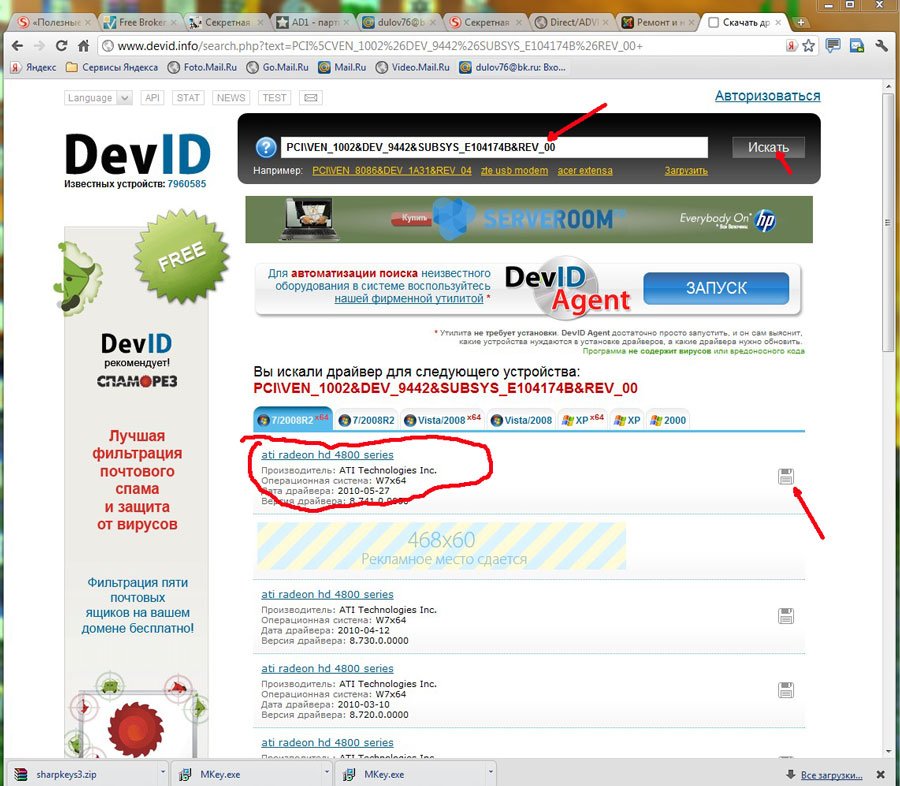
Якщо у вас Windows XP, значить в списку запропонованих драйверів вибираємо ХР, якщо у вас Windows 7 - вибираємо драйвер для Windows 7. Обов'язково враховуємо розрядність Операційної Системи!Яка у вас система і розрядність (Буває 32, або 64 біта),ви можете подивитися, у властивостях комп'ютера (приклад для 7-ки - на першому малюнку вгорі ...). Вибравши драйвер - натискаємо на іконку праворуч нього у вигляді дискети. З'явиться вікно з пропозицією завантажити драйвер, натискаємо один раз лівою кнопкою миші на файл з розширенням .zipабо .rar

Натискаємо знову на файл з розширенням .zipі отримуємо віконце закачування файлу. вибираємо "Зберегти":

12. У новому віконці вибираємо - куди ми хочемо зберегти даний файл(За замовчуванням пропонується "Мої документи", або "Робочий стіл") і чекаємо закінчення завантаження файлу на ваш комп'ютер ...
13. Відкриваємо завантажений файловий архів з драйвером, знаходимо файл з розширенням .exeі запускаємо установку, натиснувши на нього два рази лівою Кнопа миші.
Після закінчення установки драйвера, перезавантажуємо комп'ютер, або ноутбук і радіємо з того що в "диспетчері пристроїв" пропав Воскл. Знак!
Дякую за увагу!




